Značajke
- Tinyproxy je jednostavno konfigurirati i mijenjati.
- Mali memorijski otisak znači da zauzima vrlo malo prostora na operacijskim sustavima. Njegov memorijski otisak iznosi gotovo oko 2 MB.
- Anonimni način omogućuje autorizaciju pojedinačnih HTTP zaglavlja koja bi trebala biti dopuštena i ona koja ne bi trebala biti.
- Kontrola pristupa blokiranjem neovlaštenog korisnika.
- Filtriranje omogućuje korisniku blokiranje ili dopuštanje određene domene stvaranjem crne i bijele liste.
- Značajke privatnosti kontroliraju i dolazne i odlazne podatke s HTTPS / HTTP poslužitelja.
Instalirajte TinyProxy
Ažurirajte sistemske pakete upisivanjem sljedeće naredbe.
[zaštićena e-poštom]: ~ $ sudo apt-get update[zaštićena e-poštom]: ~ $ sudo apt-get upgrade -y
Kada se ažuriranje dovrši, instalirajte Tinyproxy utipkavanjem ove naredbe.
[zaštićena e-poštom]: ~ $ sudo apt-get -y instalirati tinyproxyBit će instaliran Tinyproxy. Upišite ove naredbe da biste pokrenuli i provjerili status Tinyproxyja.
[e-pošta zaštićena]: ~ $ sudo systemctl tinyproxy start[zaštićena e-poštom]: ~ $ sudo systemctl tinyproxy status
Konfigurirajte web preglednik
Da bi vaš Tinyproxy funkcionirao, morate promijeniti neke postavke u web pregledniku. Da biste to učinili, uđite u mrežne postavke vašeg web preglednika i kliknite ručnu konfiguraciju proxyja, a na HTTP proxy traci napišite svoju javnu IP_Adresu na kojoj želite pokrenuti Tinyproxy. I broj porta (prema zadanim postavkama tinyproxy port br. je 8888).
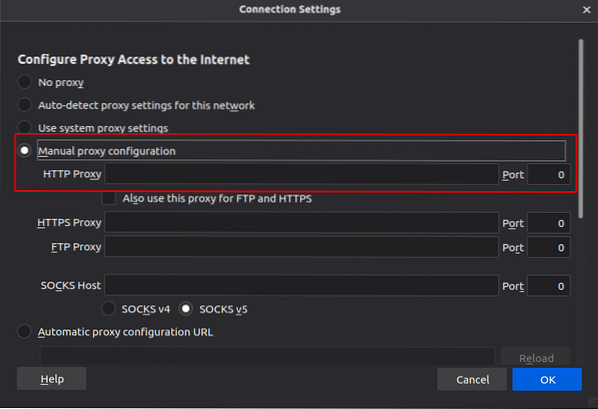
Foxyproxy možete koristiti i za konfiguriranje web preglednika. To je alat za upravljanje proxyjem koji je puno bolji od ograničene mogućnosti konfiguracije proxyja firefoxa. Proširenje je za web preglednike Firefox i Chrome i može se preuzeti iz njihovih trgovina.
Tinyproxy konfiguracija
Datoteka za konfiguraciju Tinyproxy nalazi se na sljedećem putu “Etc / tinyproxy / tinyproxy.konf ".
Da biste mu pristupili, upišite sljedeću naredbu.
[e-pošta zaštićena]: ~ $ cd itd. / tinyproxy / tinyproxy.konfDa biste izvršili promjene u konfiguracijskoj datoteci Tinyproxy, otvorite je pomoću vim.
[zaštićena e-poštom]: ~ $ sudo vim etc / tinyproxy / tinyproxy.konfIdi na liniju Dopustite 127.0.0.1 i promijenite je svojom javnom IP adresom.
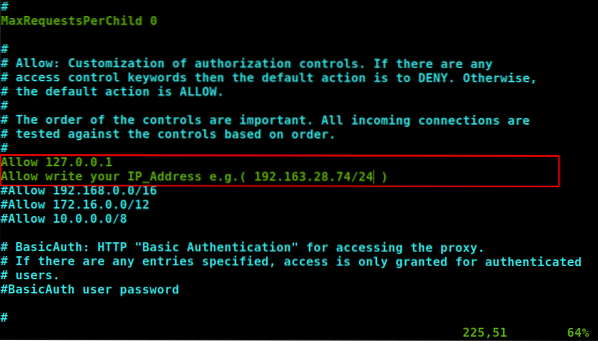
Sada idite na redak #Slušajte 192.168.0.1 . Komentirajte ovaj redak i u njega upišite svoju IP_Adresu.
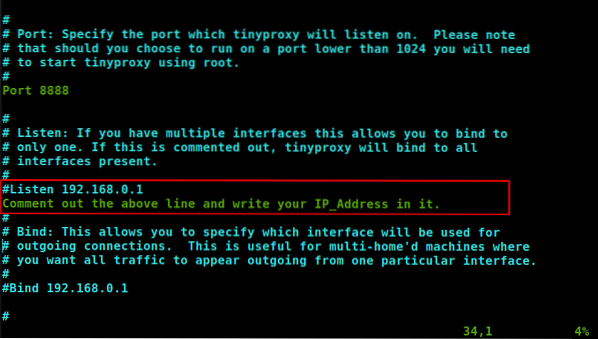
Dopusti i blokiraj raspon korisničkih IP adresa
Tinyproxy vam omogućuje dodavanje ili blokiranje korisničkog IP-a ili niza IP-ova od upotrebe tinyproxy-a. Da biste dopustili ili blokirali IP korisnika, idite na redak Dopusti 127.0.0.1, a ispod ovog retka dodajte IP adrese koje želite Dopustiti [IP_Address]. Za dopuštanje raspona IP adresa odmah ispod crte Dopusti 192.168.0.0 dodaj redak
Dopusti [IP_Address / range]Za blokiranje korisničke IP adrese ili raspona IP adresa, samo komentirajte IP_adresu koju želite blokirati. U tinyproxyju su prema zadanim postavkama sve IP adrese blokirane.
Ovlaštenje
U tinyproxyju možete postaviti autorizaciju tako da samo oni korisnici mogu pristupiti tinyproxyju koji su ovlašteni. Za postavljanje vjerodajnica za autorizaciju idite na redak #BasicAuth korisnička lozinka. Raskomentirajte ovaj redak i na kraju zapišite lozinku.
Korisnička lozinka BasicAuth [Vaša lozinka]Dodavanje filtra
Filtar prometa možete dodati i blokiranjem web lokacija pomoću tinyproxyja. Slijedite upute za dodavanje filtara prometa.
Idi na liniju Filtriraj “/ etc / tinyproxy / filter”. Komentirajte ovaj redak. Filtar možete staviti na URL ili domene. Također, ispod ovog retka, komentirajte još jedan redak, "FilterExtanded On". I "FilterDefaultDeny Da".
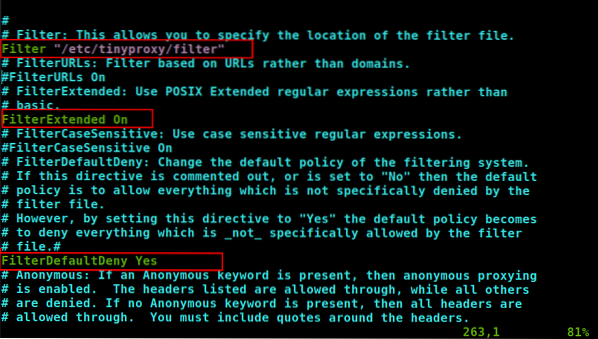
Spremite promjene i dodajte datoteke web lokacija koje želite blokirati u datoteku filtra. Datoteci filtra možete pristupiti u "/ Etc / tinyproxy / filter" staza. Dakle, otvorite ga pomoću vim.
[zaštićena e-poštom]: ~ $ sudo vim etc / tinyproxy / filterDodajte domene redak po redak. Možete dodati bilo koju i onoliko domena koliko želite blokirati.
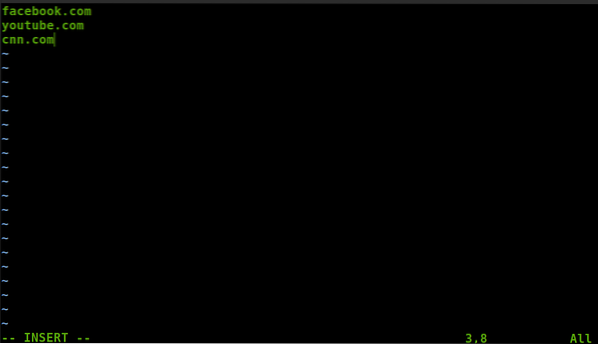
Svaki put kad napravite bilo kakve promjene na popisu filtara ili u konfiguracijskoj datoteci tinyproxy, morate ponovno pokrenuti uslugu tinyproxy. Da biste ponovno pokrenuli naredbu vrste usluge tinyproxy.
[zaštićena e-poštom]: ~ $ restart tinyproxy uslugeSada dopustite vatrozid upisivanjem naredbe.
[zaštićena e-poštom]: ~ $ sudo iptables -A ULAZ -j PRIHVATI -m komentar --komentiraj “tinyproxy” -s 192.163.28.73/24 -p tcp --dport 8888Regulirajte TinyProxy pomoću Cron Joba
Ako želite zakazati vrijeme vašeg tinyproxyja, na primjer kada želite pokrenuti, ponovo pokrenite ili zaustavite tinyproxy. To možete učiniti s posebnom značajkom Linux cron posla. Slijedi ovaj obrazac vrijeme (minuta, sat, dan u mjesecu, mjesec, dan u tjednu) naredba puta. Da biste uredili naredbu tipa posla cron crontab -e
Da biste zakazali vrijeme početka tinyproxyja, upišite sljedeće naredbe.
0 6 * * * itd. / Init.d / tinyproxy startDa biste zakazali vrijeme zaustavljanja tinyproxyja, upišite sljedeće naredbe.
0 23 * * * itd. / Init.d / tinyproxy stopTo znači da će usluga tinyproxy automatski započeti u 6 sati ujutro i zaustaviti se u 23 sata svaki dan.
Zaključak
Tinyproxy je koristan i jednostavan alat za postavljanje HTTP / HTTPS proxyja. To je za male poslužitelje, ali ako želite imati proxy poslužitelj koji radi za veće mreže, možda ćete trebati otići na proxy squid. Ovdje smo podijelili samo neke savjete, ali oni su dovoljno dobri. Koristeći ovaj jednostavni vodič o tome kako instalirati, konfigurirati i koristiti tinyproxy, moći ćete postaviti svoj tinyproxy.
 Phenquestions
Phenquestions


